 زهرا دوستی نسب
زهرا دوستی نسب

در دنیای امروز، ثبت لحظات جذاب در وب یا به اشتراکگذاری اطلاعات مهمی مانند فیش واریزی و چت، به کمک اسکرینشات به آسانی امکانپذیر است. گرفتن اسکرینشات در آیفون بسیار راحت است، اما روش انجام آن بسته به مدل گوشی متفاوت است. در بعضی آیفونها دکمه هوم (Home Button) وجود دارد و در مدلهای دیگر، این دکمه حذف شده است. اگر شما هم از کاربران آیفون هستید و میخواهید با روشهای مختلف اسکرینشات گرفتن در این گوشی هوشمند آشنا شوید، در ادامه همراه دارا کالا باشید.
اگر آیفون شما دکمهی هوم دارد، برای گرفتن اسکرینشات، دکمهی هوم و دکمهی پاور (در مدلهای قدیمیتر قبل از آیفون 6 در بالای گوشی و در مدلهای جدیدتر آیفون 6 و بالاتر در سمت راست) را همزمان فشار دهید. یک ثانیه بعد از رها کردن دکمهها، صفحه نمایش شما چشمک میزند و عکس اسکرینشات گرفته میشود.
تصویر کوچک اسکرینشات در پایین صفحه نمایش ظاهر میشود که میتوانید روی آن ضربه بزنید. همچنین میتوانید این عکس را از گالری آیفون خود نیز پیدا کنید. اسکرینشاتها به طور پیشفرض در آلبوم Screen Shot در گالری و داخل پوشه Media Types ذخیره میشوند.
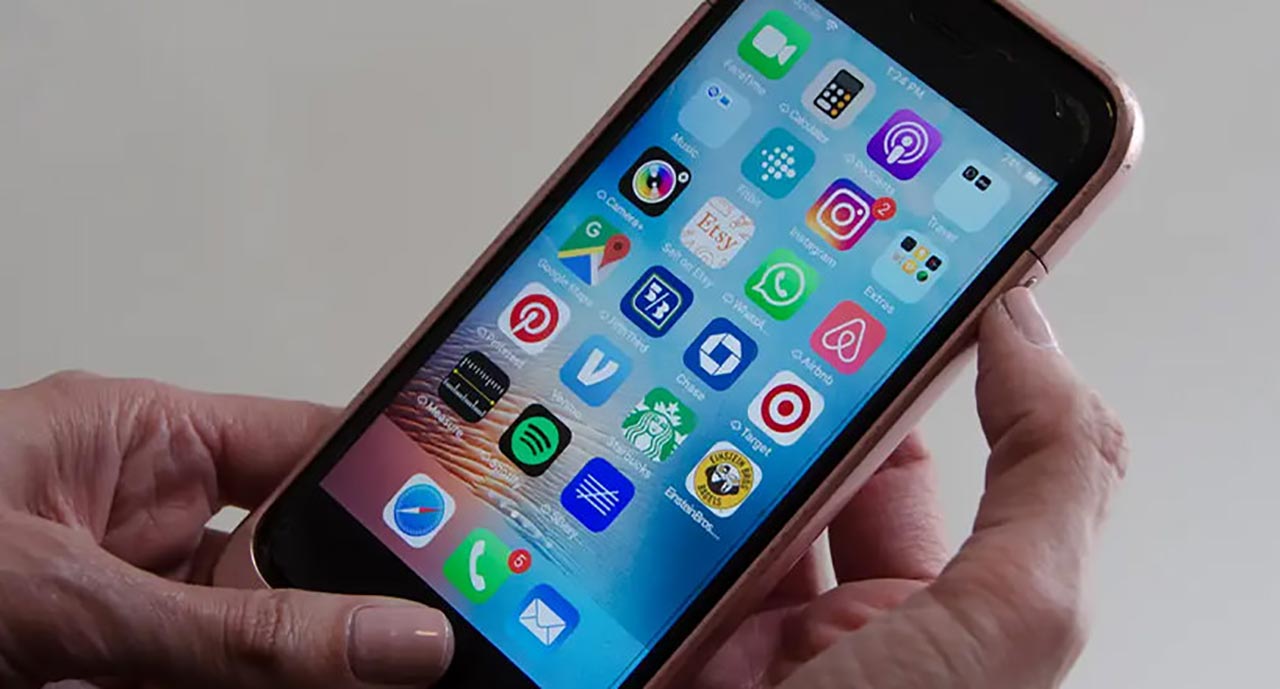
گوشیهای آیفون سری 8 و 8 پلاس آخرین مدلهایی بودند که دکمهی هوم داشتند. با حذف این دکمه در مدلهای جدیدتر، اپل توانست صفحه نمایش را بزرگتر کند. این تغییر، برای کاربران مبتدی، گرفتن اسکرینشات را کمی پیچیدهتر کرده است. اما گرفتن عکس از صفحه نمایش آیفون 11، 12 و مدلهای بعد، بسیار آسان است. کافیست:
- دکمهی پاور (یا روشن/خاموش) و دکمهی افزایش صدا را به صورت همزمان، برای یک ثانیه فشار دهید و سپس رها کنید. صفحه نمایش چشمک میزند و صدای شاتر را میشنوید
- یک تصویر کوچک از اسکرینشات در پایین و سمت چپ صفحه نمایش ظاهر میشود.
- برای مشاهدهی بزرگتر اسکرینشات و ویرایش آن، روی این تصویر کوچک ضربه بزنید. و برای حذف تصویر کوچک، آن را به سمت چپ بکشید یا چند ثانیه صبر کنید تا از صفحه ناپدید شود.
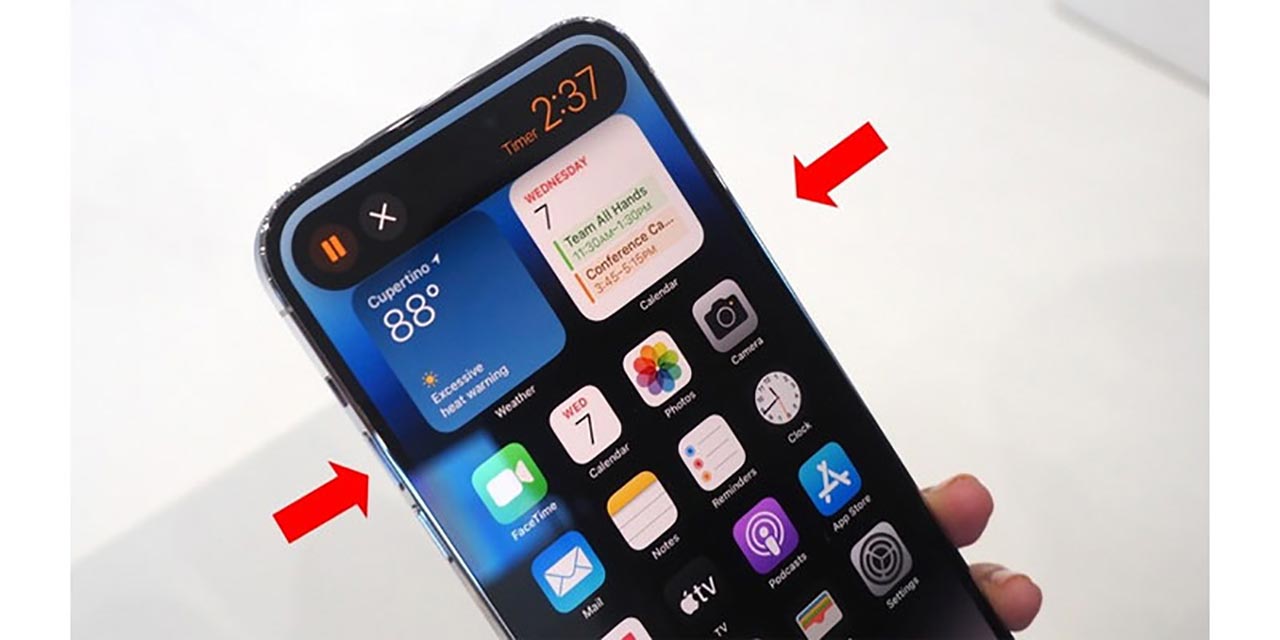
ویژگی Assistive Touch در آیفون، یک دکمه مجازی روی صفحه نمایش ایجاد میکند که به شما اجازه میدهد بسیاری از عملکردهای گوشی را بدون استفاده از دکمههای فیزیکی انجام دهید. این ویژگی بسیار مفید است اگر یکی از دکمههای گوشی کار نکند یا اگر به سادگی ترجیح میدهید با استفاده از انگشت خود، عملکردهای گوشی را انجام دهید. شما میتوانید عملکردهای مختلفی را به این دکمه مجازی اختصاص دهید، مانند گرفتن اسکرینشات، باز کردن منوهای سریع، یا استفاده از دستورات مختلف. این ویژگی برای افرادی که با یک دست کار میکنند یا برای افراد با معلولیت بسیار مفید است.
قبل از هر کاری ابتدا باید این گزینه را در آیفون خود فعال کنید. برای این کار مراحل زیر انجام دهید:
- وارد تنظیمات آیفون خود شوید.
- گزینه Accessibility را انتخاب کنید.
- در منوی جدید روی گزینه Touch ضربه بزنید.
- اکنون Assistive Touch را فعال کنید.
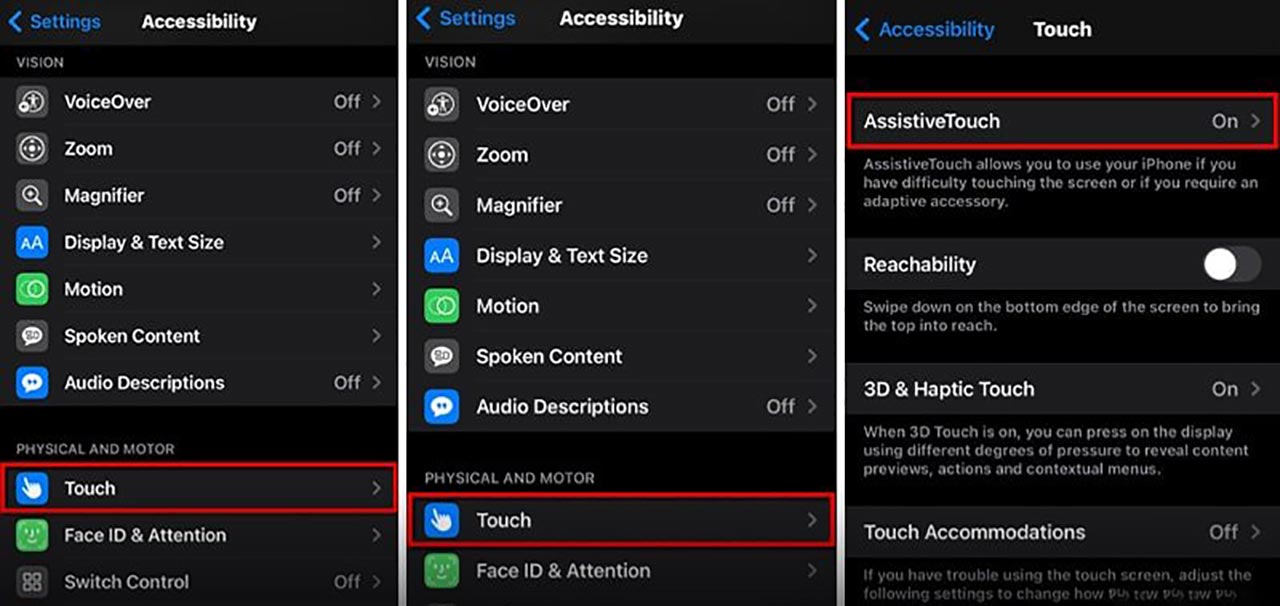
فعال کردن این گزینه، یک دایرهٔ کوچک و بیرنگ به صفحه نمایش آیفون شما اضافه میکند. این دایره در زمان نیاز به گرفتن اسکرینشات، به شما کمک میکند:
- روی دایره ضربه بزنید.
- گزینه Device را انتخاب کنید.
- روی گزینه More ضربه بزنید.
- اکنون با لمس گزینه Screenshot از صفحه عکس گرفته میشود.
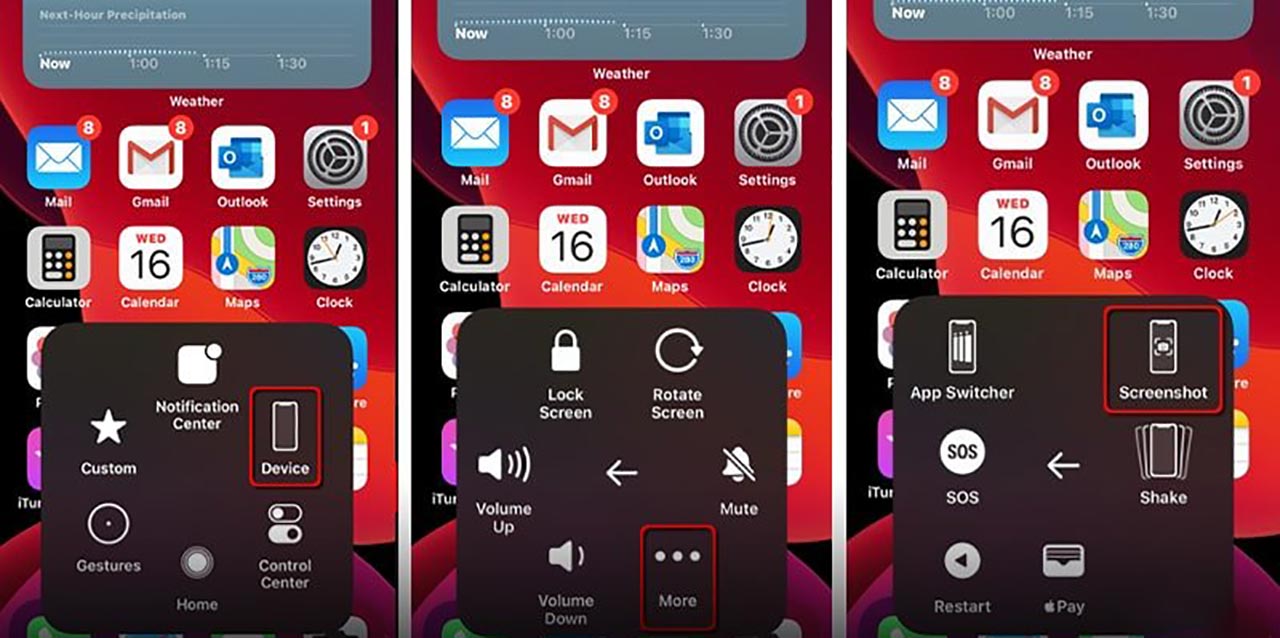
اگر گزینه Screenshot را به منوی Assistive Touch اضافه کنید، میتوانید با زدن دو ضربه اسکرین شات بگیرید. برای تغییر تنظیمات این منو مراحل زیر را انجام دهید:
- وارد تنظیمات آیفون خود شوید.
- گزینههای Accessibility و Touch را انتخاب کنید.
- در زیر گزینه AssistiveTouch، روی Customize Top Level Menu ضربه بزنید.
- در سمت راست و پایین صفحه علامت + را لمس کنید که در کنار 6 Icons دیده میشود تا به 7 Icons تغییر پیدا کند.
- اکنون روی علامت + در گوشه بالا سمت راست ضربه بزنید.
- لیستی از برنامهها و قابلیتهای آیفون برای شما نمایان میشوند. گزینه Screenshot را انتخاب کنید و روی Done ضربه بزنید.

اگر میخواهید در کوتاهترین زمان ممکن و خیلی راحت از صفحه آیفونتان عکس بگیرید، مراحل زیر را دنبال کنید تا فقط با دوبار لمس پنل پشتی گوشی آیفون خود اسکرین شات بگیرید. این قابلیت فقط برای آیفونهای سری 12 به بعد با iOS 14 به بعد قابل استفاده است.
- وارد قسمت تنظیمات آیفون خود شوید.
- گزینه Accessibility و پس از آن Touch را انتخاب کنید.
- اکنون گزینه Back tap را باز کنید.
- اگر میخواهید با دوبار ضربهزدن اسکرین شات بگیرید، گزینه Double Tap را انتخاب کنید و برای گرفتن اسکرین شات آیفون با سه ضربه گزینه Triple Tap را لمس کنید.
- در مرحله آخر در لیستی که باز میشود، گزینه Screenshot را انتخاب کنید.
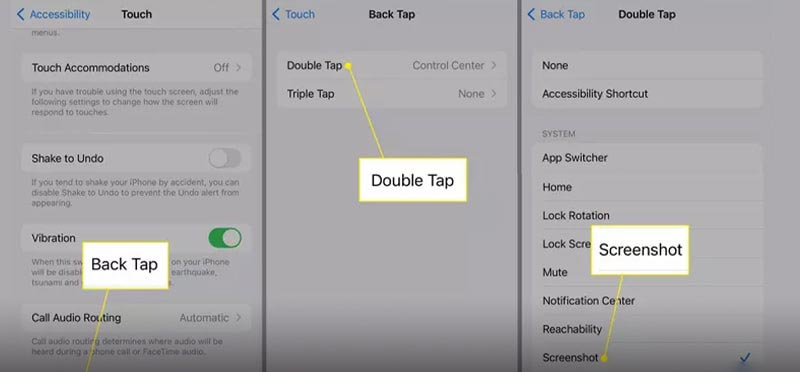
سیری، دستیار هوشمند اپل، به شما امکان میدهد بدون لمس گوشی، نیازها و مشکلاتتان را برطرف کنید. از طریق فرمانهای صوتی، میتوانید تماس برقرار کنید، پیام بفرستید و بسیاری کارهای دیگر را انجام دهید. یکی از کارهای آسان و مفید سیری، گرفتن اسکرینشات بدون استفاده از دکمههای گوشی است.
برای گرفتن اسکرینشات با سیری، کافی است به گوشی خود بگویید Hey Siri Take a Screen shot، سپس سیری بلافاصله از صفحه مورد نظر عکس میگیرد.

گرفتن اسکرینشات در آیفون بسیار ساده است و تنظیمات پیچیدهای ندارد. روشهای مختلفی برای گرفتن اسکرینشات را در این مقاله به شما آموزش دادیم. توجه داشته باشید که برخی از قابلیتهای نرمافزاری گوشی شما ممکن است بدون داشتن Apple ID کار نکنند. اگر هنوز هم با Apple ID آشنا نیستید، مقاله هرآنچه لازم است راجع به اپل آیدی (Apple ID) بدانید را مطالعه کنید. اگر در زمینه اسکرین شات همچنان مشکل دارید، میتوانید سوالات خود را در بخش نظرات مطرح کنید.
کلیه حقوق این تارنما محفوظ و متعلق به فروشگاه اینترنتی دارا کالا می باشد

 اندازه صفحه نمایشی کوچکتر از استاندارد است!
اندازه صفحه نمایشی کوچکتر از استاندارد است!